作者:juniu网络 来源:互联网 发布时间:2023-07-31
最近总是听到一些朋友说U盘设置u盘启动盘是多么的难,但是U盘制作U盘启动盘的好处也很多,可以杀死藏在电脑中的病毒,也可以重装系统,小编就不一一介绍关于设置u盘启动盘的好处了,接着是小编为大家收集的关于U盘制作u盘启动盘的方法,希望大家会喜欢。
1、首先下载u盘启动盘制作工具,制作u盘启动盘,准备好win7镜像文件存放于u盘中。将u盘启动盘插入电脑usb接口,开机按快捷键f11引导u盘启动,即可进入主菜单界面,选择运行第二项菜单win8pe项回车,如图所示:
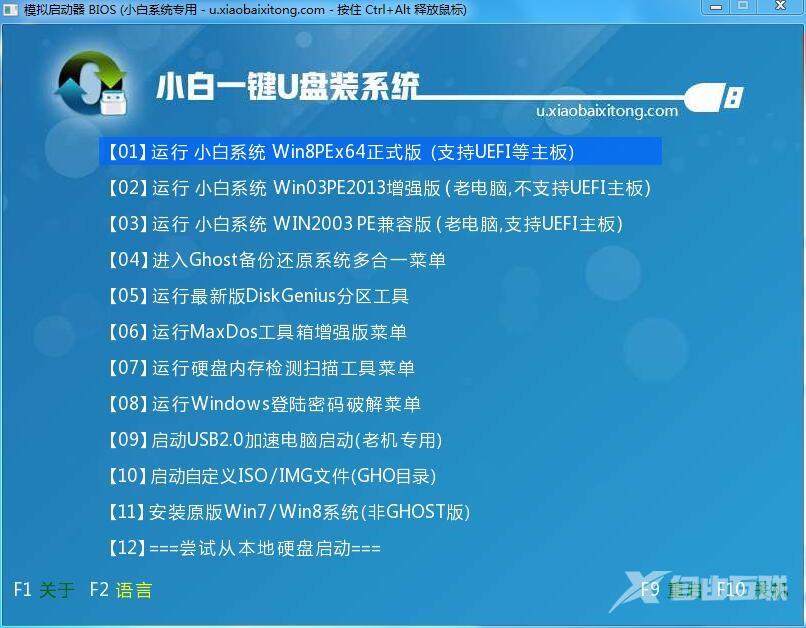
设置u盘启动盘图文教程图1
2、在pe装机工具中选择win7系统镜像装在c盘中,点击确定,如图所示:
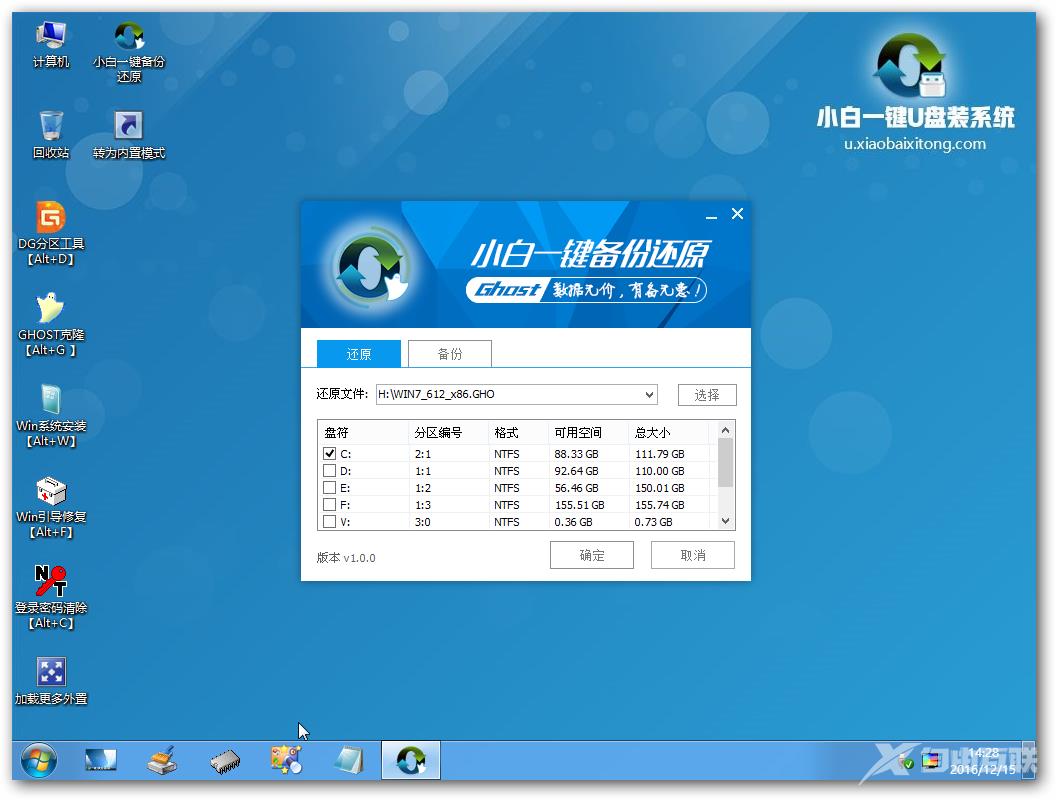
设置u盘启动盘图文教程图2
3、提醒程序将执行还原操作,直接单击确定按钮,如图所示:
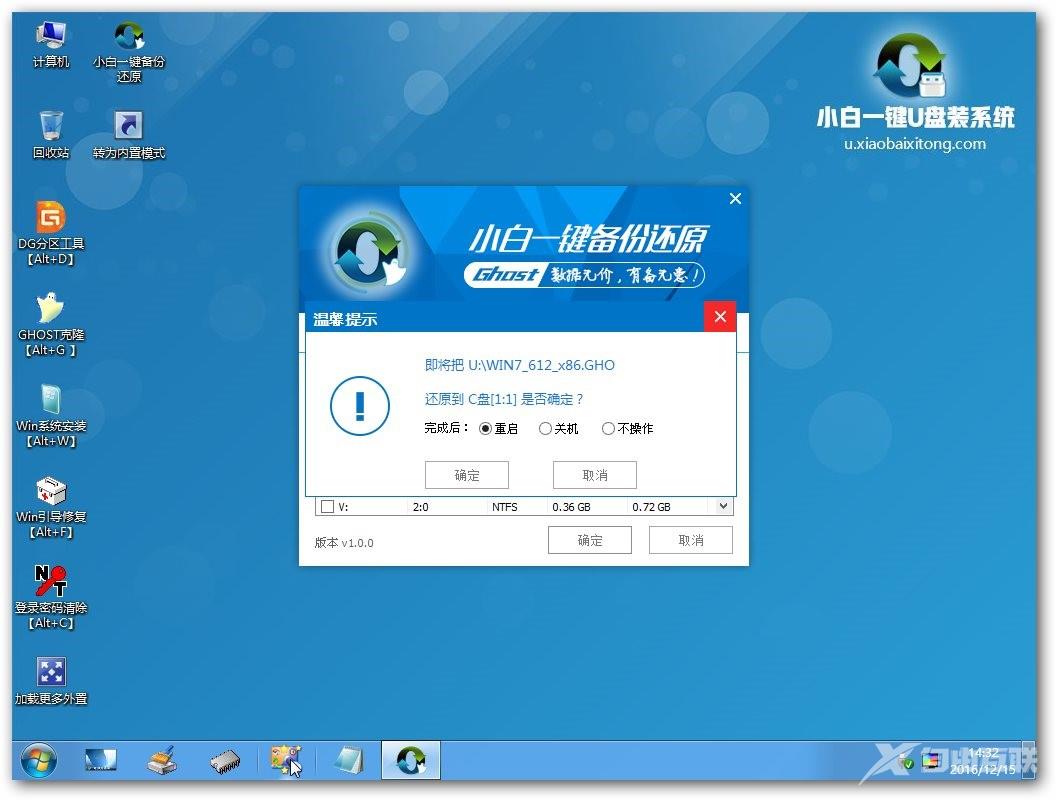
设置u盘启动盘图文教程图3
4、进行程序还原过程,静静等待镜像释放完毕,如图所示:
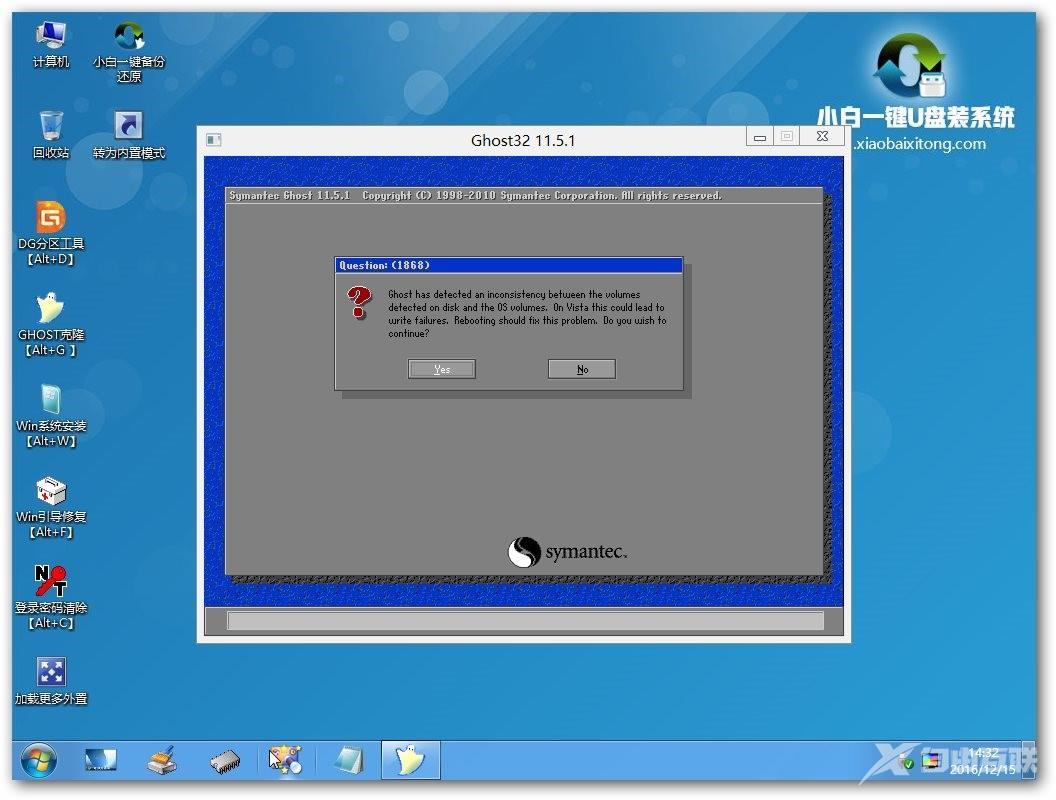
设置u盘启动盘图文教程图4
5、接着重启神舟minipcs电脑,然后进行程序安装过程,直到安装结束后可以设置常规参数便能使用win7系统,如图所示:

设置u盘启动盘图文教程图5
好了,关于U盘设置u盘启动盘的方法到这里就全部结束了,U盘制作U盘启动盘工具是目前来说使用最广泛的一种方法,只要一键就可以搞定安装,让刚接触电脑的小白用户从此无后顾之忧,如果大家觉得以上的教程很简单就赶紧学习起来吧。